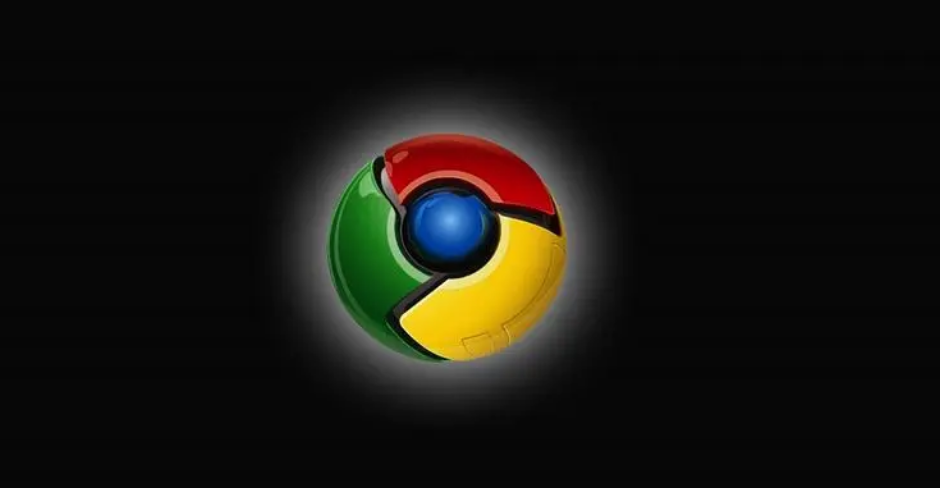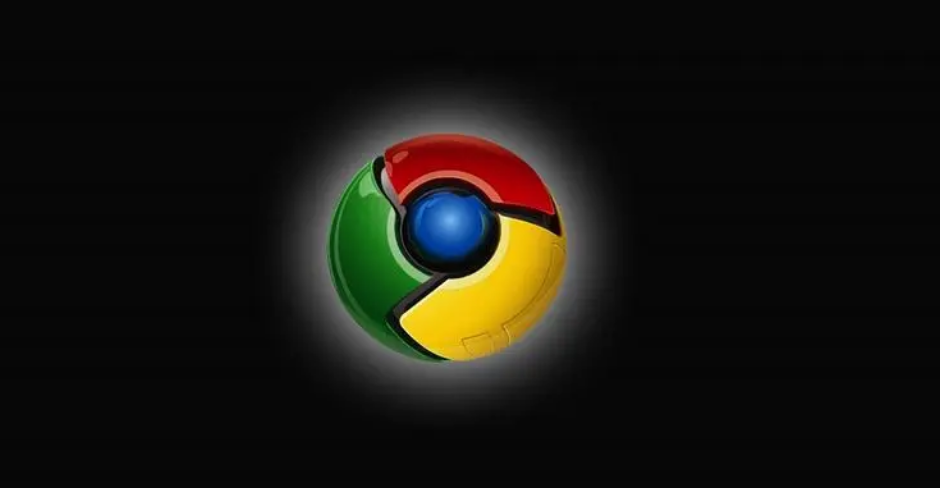
在安卓设备上使用谷歌浏览器时,随着时间的推移,浏览器的缓存可能会积累大量的临时文件、图片和数据。这些缓存文件虽然有助于加快页面加载速度,但过多的缓存也可能占用存储空间,甚至导致浏览器运行缓慢或出现其他问题。因此,定期清除浏览器缓存并优化性能是保持浏览器高效运行的重要步骤。下面将详细介绍如何在安卓谷歌浏览器中
清除缓存并优化性能。
一、清除浏览器缓存
1. 打开浏览器:首先,在你的安卓设备上打开谷歌浏览器应用。
2. 进入设置:点击屏幕右上角的三点菜单图标,然后选择“设置”选项。这个选项通常位于菜单的顶部或底部,具体位置可能因版本而异。
3. 找到隐私设置:在设置页面中,向下滚动并找到“隐私”或“隐私和安全”选项,点击进入。
4. 清除浏览数据:在隐私设置页面中,你会看到“清除浏览数据”的选项。点击它,会弹出一个对话框,让你选择要清除的数据类型。
5. 选择缓存:在弹出的对话框中,确保勾选了“缓存的图片和文件”选项。你也可以根据需要选择清除其他类型的数据,如Cookie、历史记录等。
6. 确认清除:选择好要清除的数据类型后,点击“清除数据”按钮。浏览器会开始清除所选的数据类型,包括缓存文件。这个过程可能需要一些时间,具体取决于你的设备性能和缓存文件的大小。
7. 完成清除:清除完成后,浏览器会显示一个提示,告诉你已经成功清除了选定的数据。此时,你可以关闭设置页面,返回到浏览器的主界面。
二、优化浏览器性能
除了清除缓存之外,你还可以通过以下几种方式来优化谷歌浏览器的性能:
1. 更新浏览器版本:确保你使用的是最新版本的谷歌浏览器。开发者会在新版本中修复已知的漏洞和性能问题,提升浏览器的稳定性和速度。你可以在Google Play商店中检查是否有可用的更新,并进行安装。
2. 禁用
不必要的扩展程序:虽然
扩展程序可以增强浏览器的功能,但过多的扩展程序也会消耗系统资源,影响浏览器的性能。建议你只保留真正需要的扩展程序,并定期检查和清理不再使用的扩展。
3. 调整浏览器设置:在浏览器的设置中,你可以调整一些参数来优化性能。例如,减少动画效果、关闭
预加载页面等。这些设置可以在“设置”->“高级”->“站点设置”中找到。
4. 使用轻量级的主题和插件:如果你喜欢使用主题和插件来个性化浏览器的外观和功能,建议选择轻量级的主题和插件。过于复杂或资源密集型的主题和插件可能会拖慢浏览器的速度。
通过以上步骤,你可以有效地清除安卓谷歌浏览器中的缓存并优化其性能。定期进行这些操作可以帮助你保持浏览器的最佳状态,提高浏览效率和体验。希望这篇教程能对你有所帮助!